サードパーティの測定プロバイダーのセットアップ
測定プロバイダーは、Roktとの迅速かつ容易なクローズ・ザ・ループ統合を可�能にします。各プロバイダーのセットアッププロセスは若干異なりますが、一般的には以下のステップに分けることができます:
クリックID/Rokt Tracking ID を含むステップは、コンバージョン時にメールアドレスがRoktと統合できない場合にのみ必要です。
- 通常、測定プロバイダーによって生成されたキャンペーンリンクを提供し、そのリンクにはクリックIDのためのUTMパラメータが含まれます。
- RoktはそのクリックIDパラメータをRokt Tracking IDで埋め、ユーザーが当社のデータ統合APIのいずれかを介してコンバージョンした際に、測定プロバイダーがRoktにポストバックします。
- 使用するAPI(Conversion APIまたはEvent API)は、測定プロバイダーの要件に基づいて選択され、結果には影響しません。
一部の測定プロバイダーには、統合プロセスを簡素化する事前構成済みの統合があります。
事前構成済みの統合が利用できない場合は、data-setups@rokt.com またはアカウントマネージャーにお問い合わせください。
Appsflyer
アトリビューションのために測定プロバイダーAppsflyerを使用している場合、Roktとの接続手順は以下の通りです。
- Appsflyerアカウントにログインします。
- Configuration > Integrated partners に移動します。
- Roktを検索して選択し、続行します。
- 選択後、その設定ページが開きます。
- Integration タブで、Activate partner をオンにして、Save をクリックします。
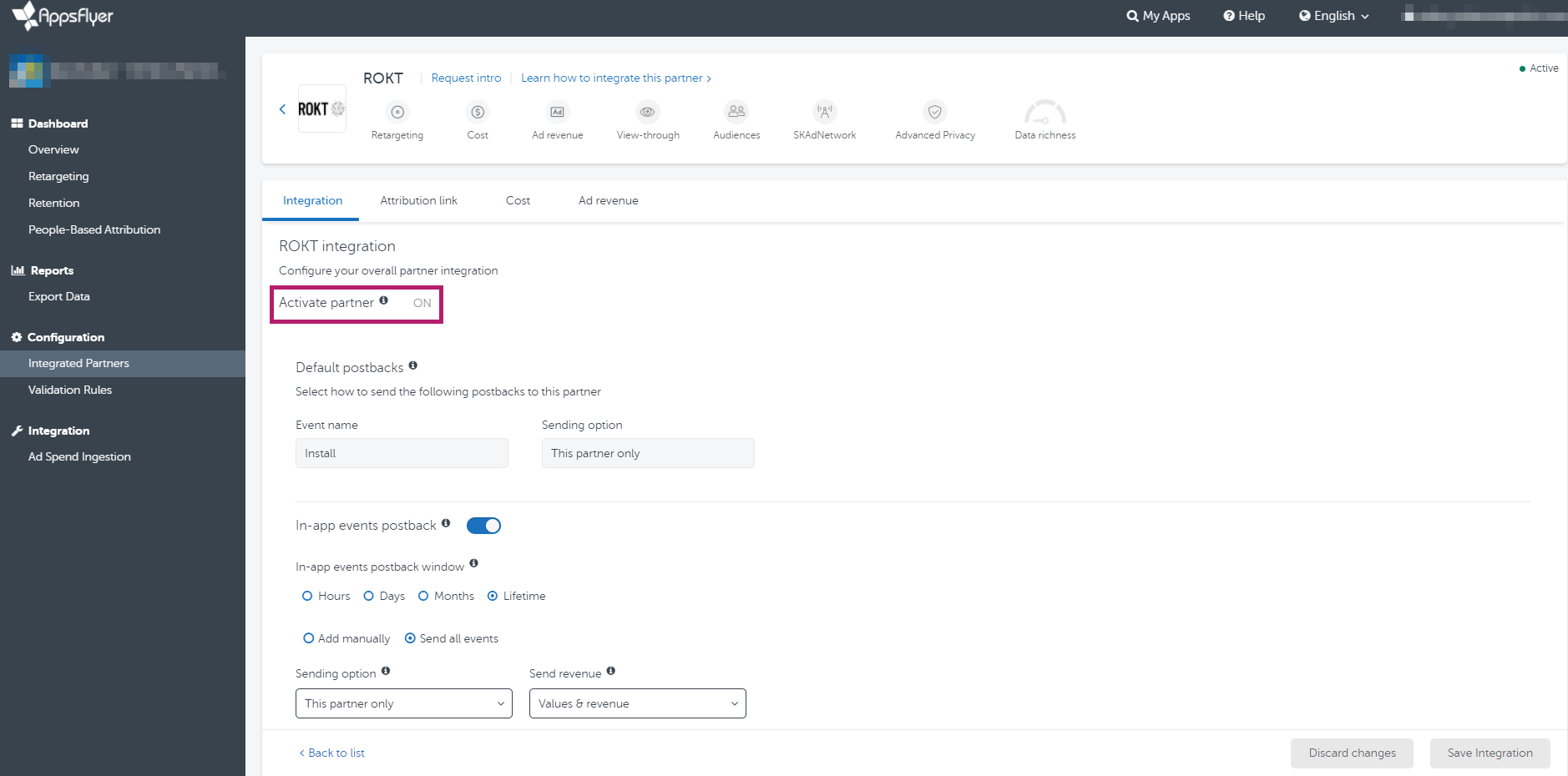
- アプリ内イベントのポストバックを定義します。これは、Roktがアプリ内イベントのポストバックを受信することを希望する場合にのみ関連します。希望しない場合は、このステップをスキップしてください。Appsflyerのウェブサイトでアプリ内イベントのポストバックについて詳しく学べます。
- Attribution link タブで、パラメータやClick-Through Lookback windowを更新できます。Appsflyer�のウェブサイトで詳しく学べます。
- アトリビューションの設定後、Attribution link タブに移動し、Click attribution linkを見つけます。生成されたリンクをコピーして、Roktのアカウントマネージャーに送信します。
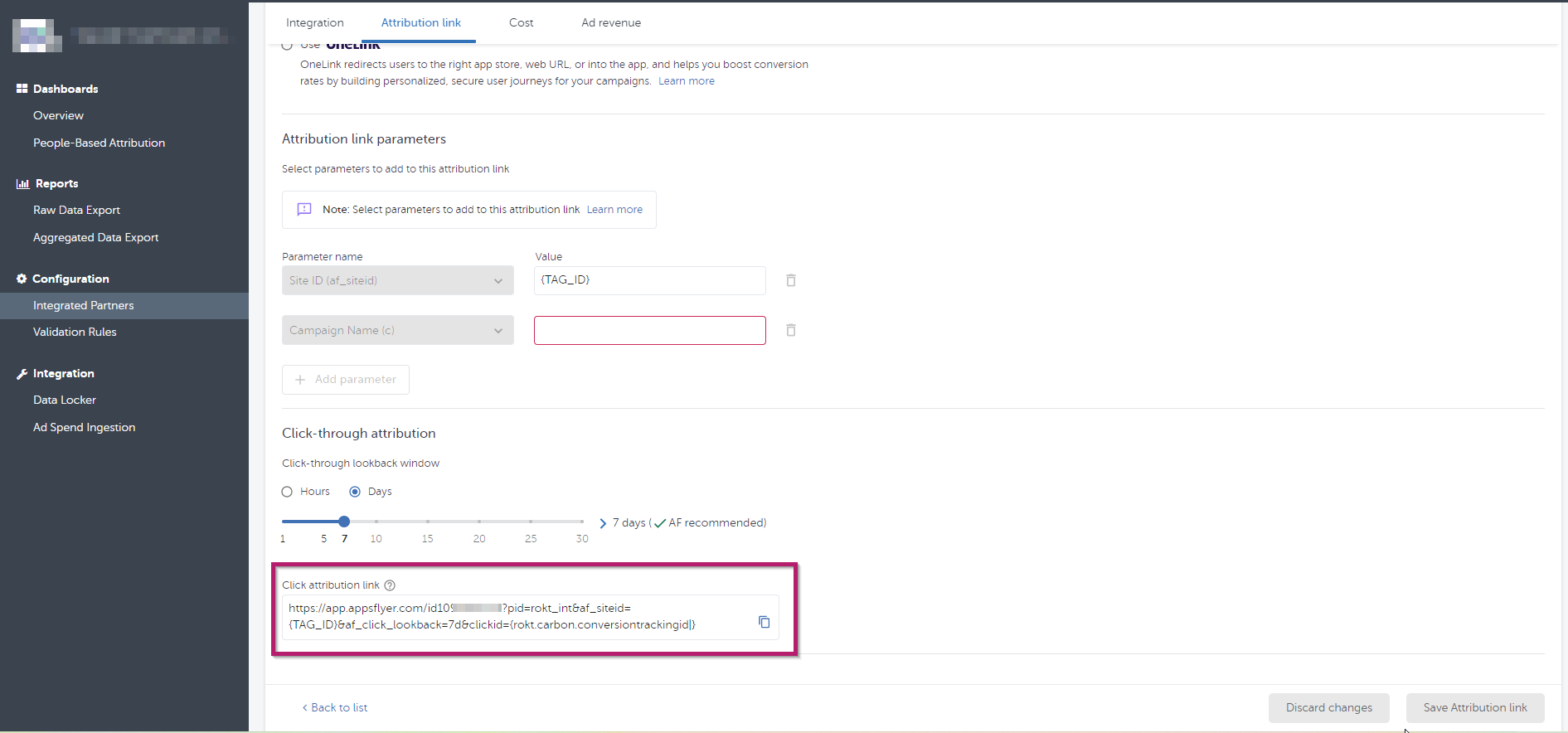
Kochava
アトリビューションに測定プロバイダーのKochavaを使用している場合は、以下の手順に従ってRoktと接続してください。
- Kochavaアカウントにログインします。
- アプリを追加します。アプリの設定方法については、Kochavaのウェブサイトをご覧ください。
- 対象のアプリで、三点メニューをクリックし、パートナー設定を選択します。
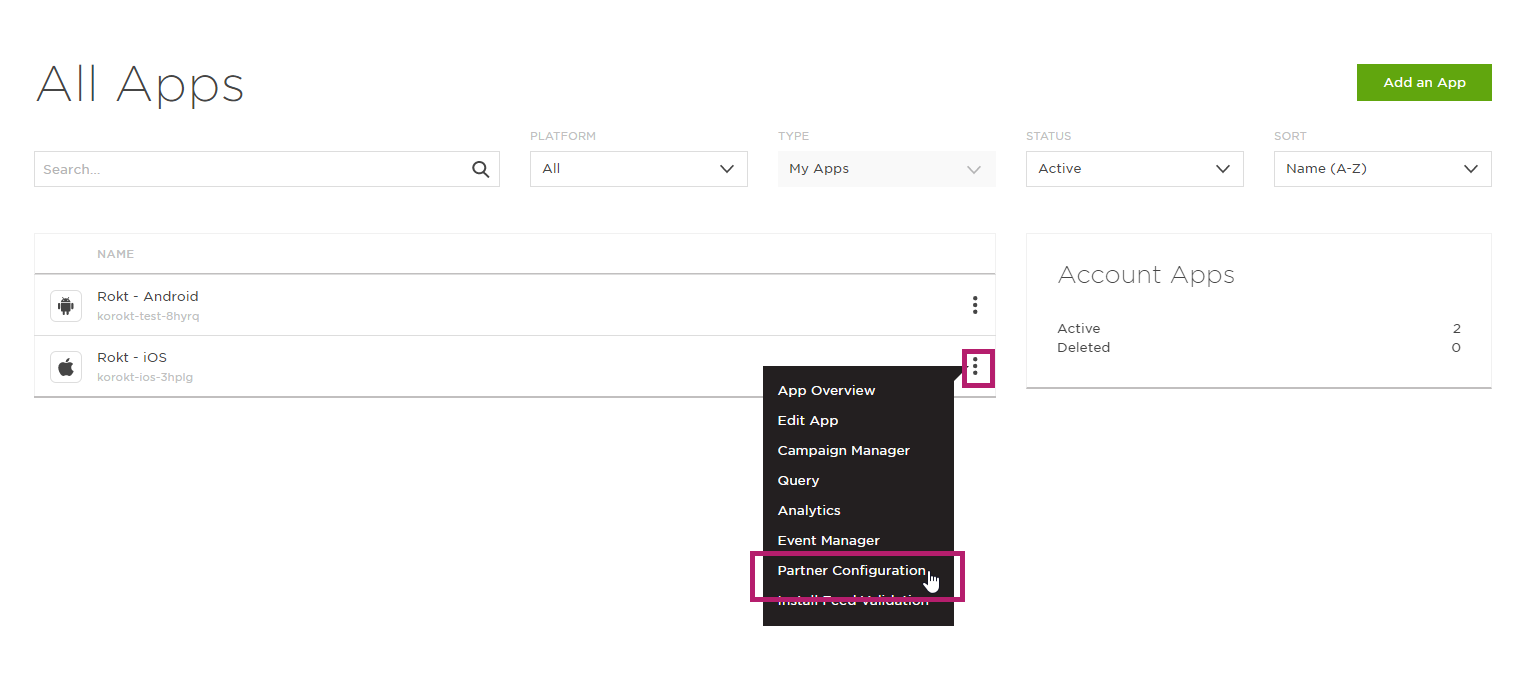
- 設定を追加をクリックします。
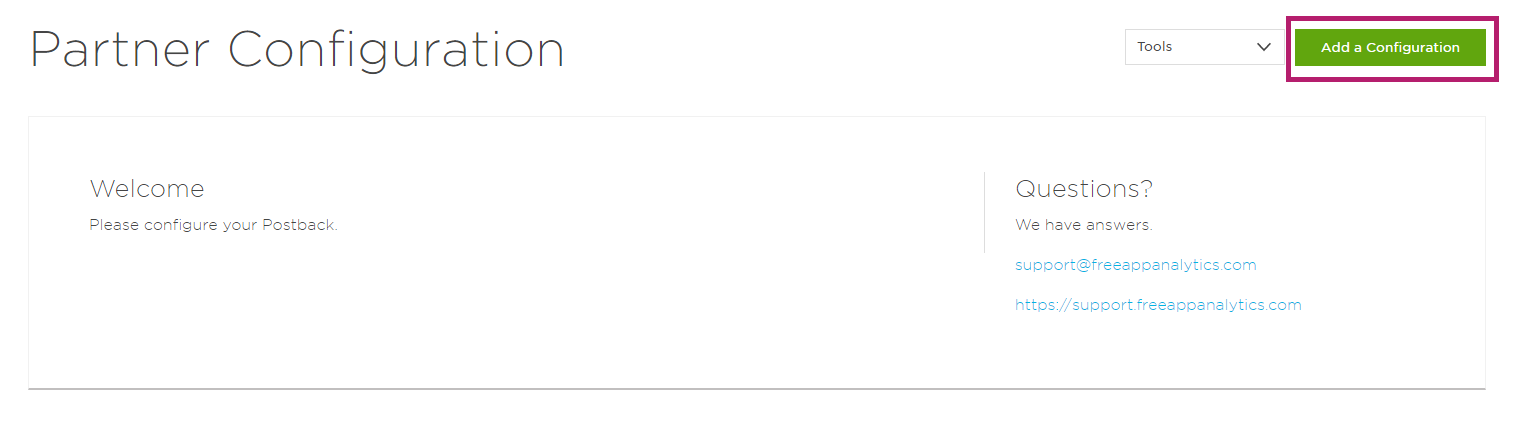
- メディアパートナーの下で、Roktを選択し、Goをクリックします。
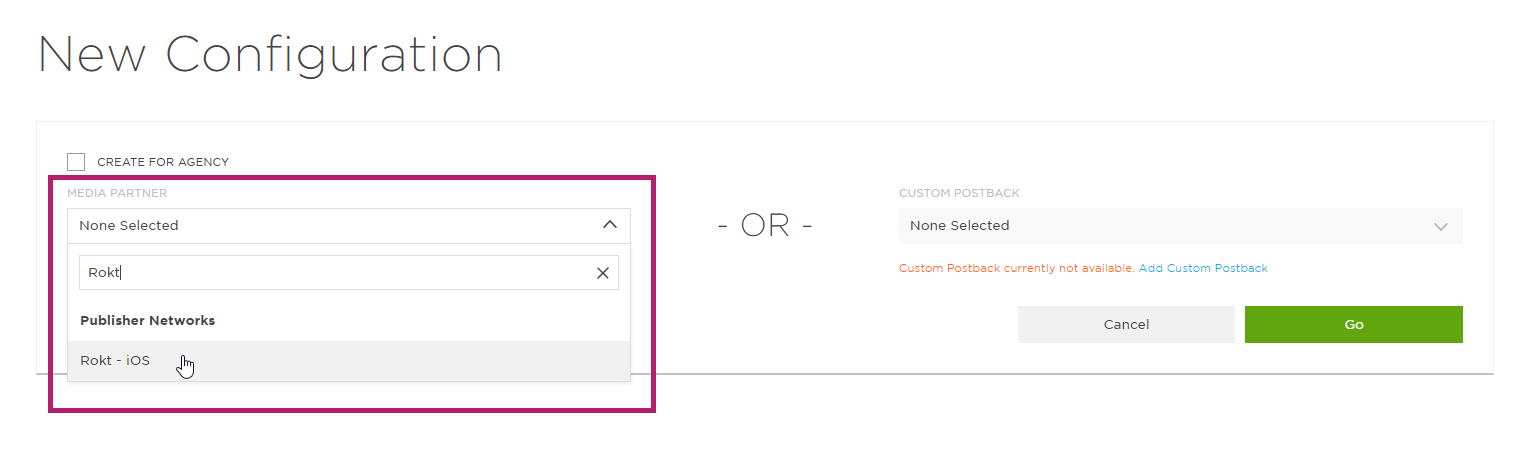
- 対象のポストバックで、三点メニューをクリックし、編集を選択します。
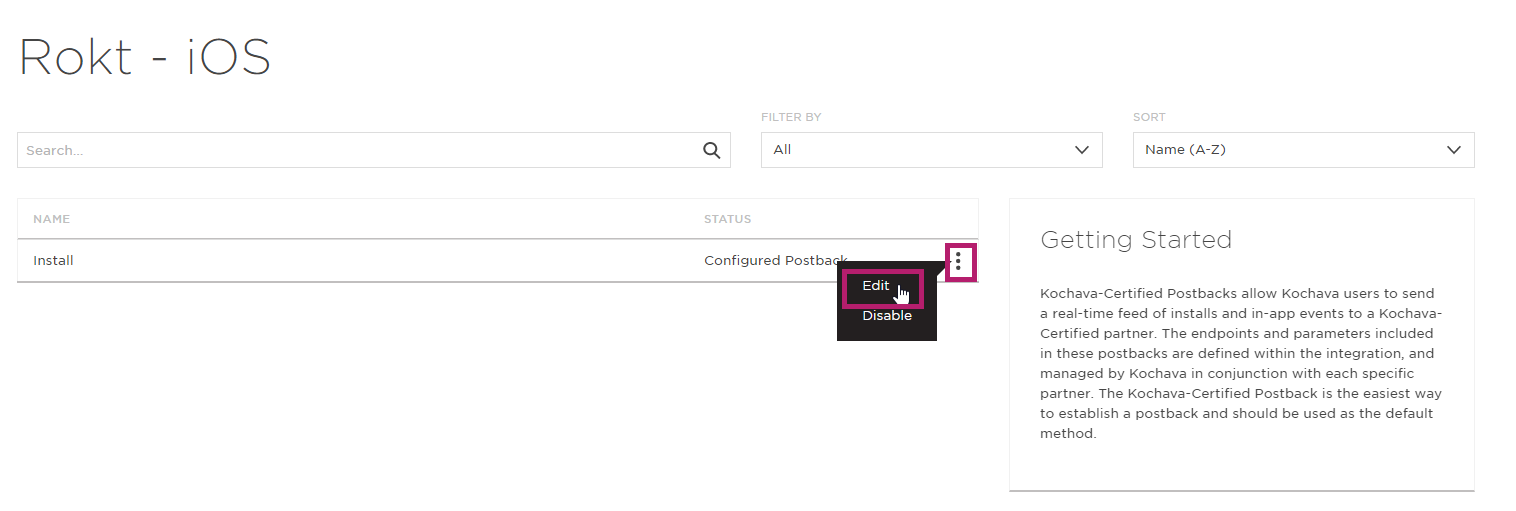
- ポストバックを更新します。ポストバックの編集について詳しくは、Kochavaのウェブサイトをご覧ください。
- ポストバックを更新したら、すべてのアプリに戻ります。
- 対象のアプリで、三点メニューをクリックし、キャンペーンマネージャーを選択します。
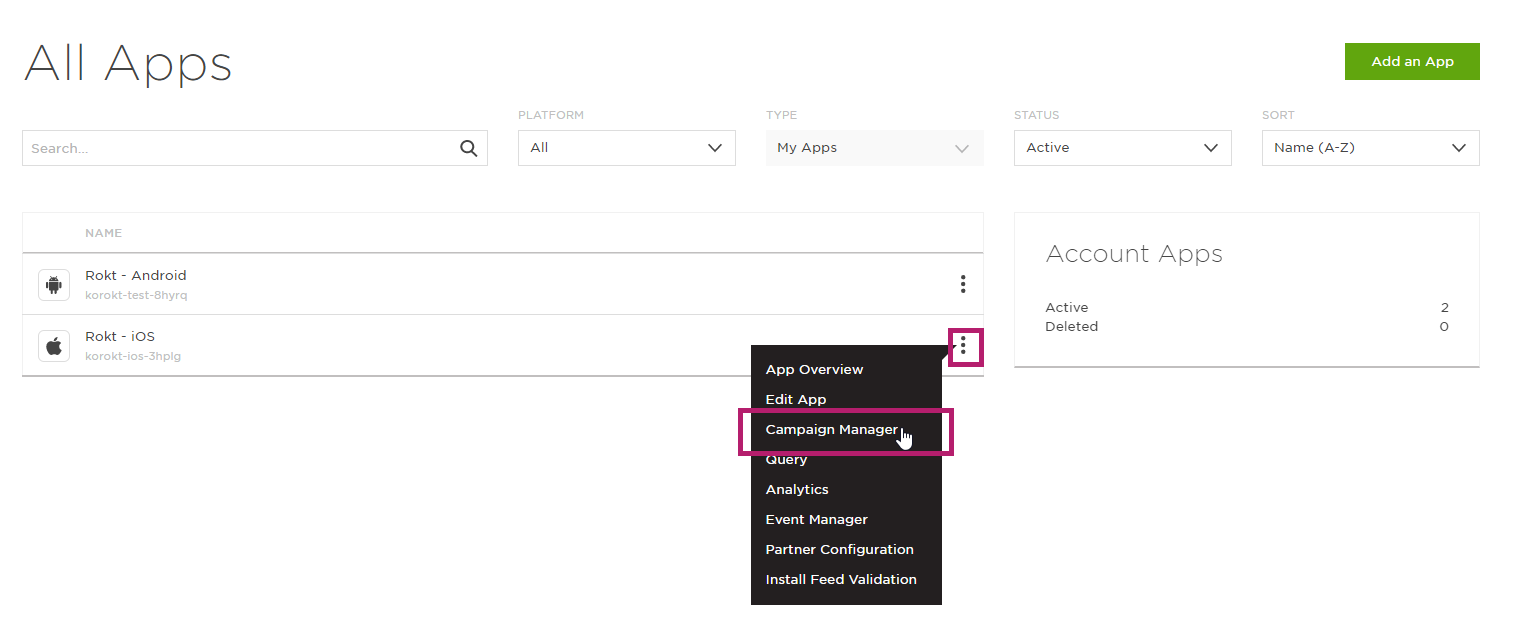
- トラッカーを追加をクリックします。
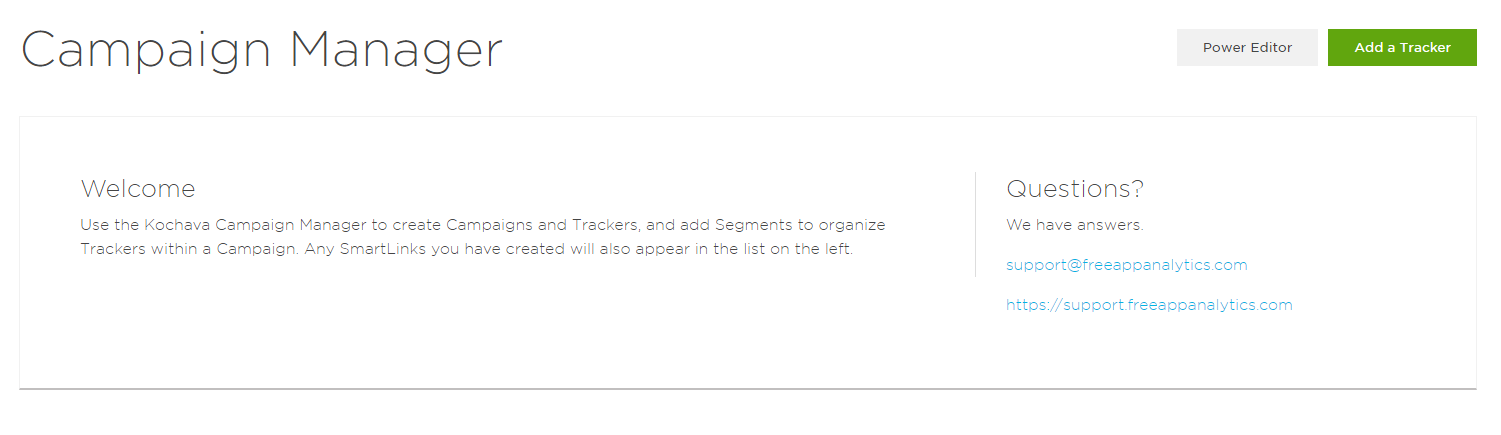
- キャンペーンの設定方法については、Kochavaのウェブサイトをご覧ください。
- メディアパートナーの下で、Roktを選択します。
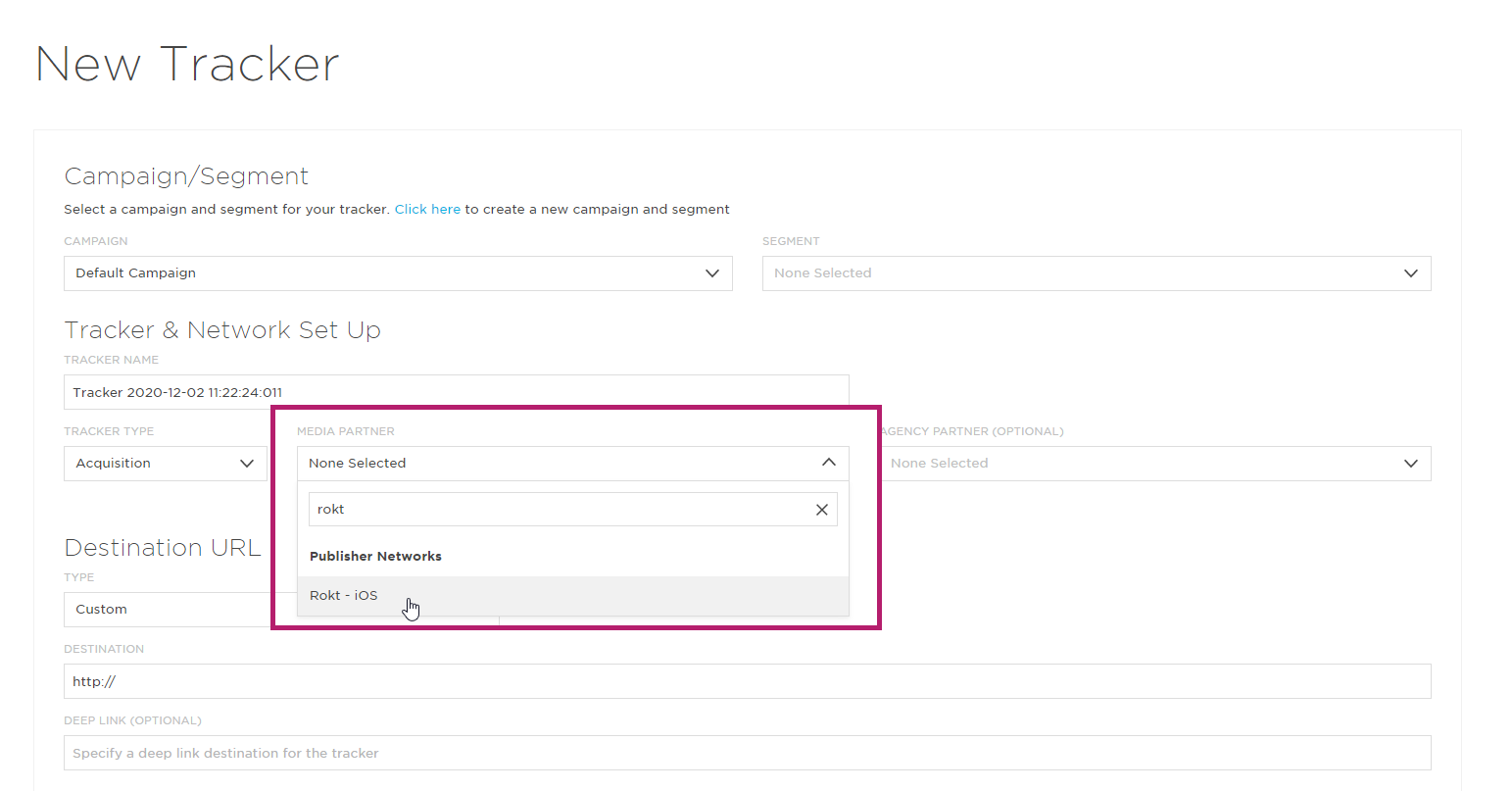
- トラッカーを保存した後、対象のトラッカーを選択し、矢印をクリックして開きます。
- 生成されたClick URLをコピーし、Roktのアカウントマネージャーに送信します。
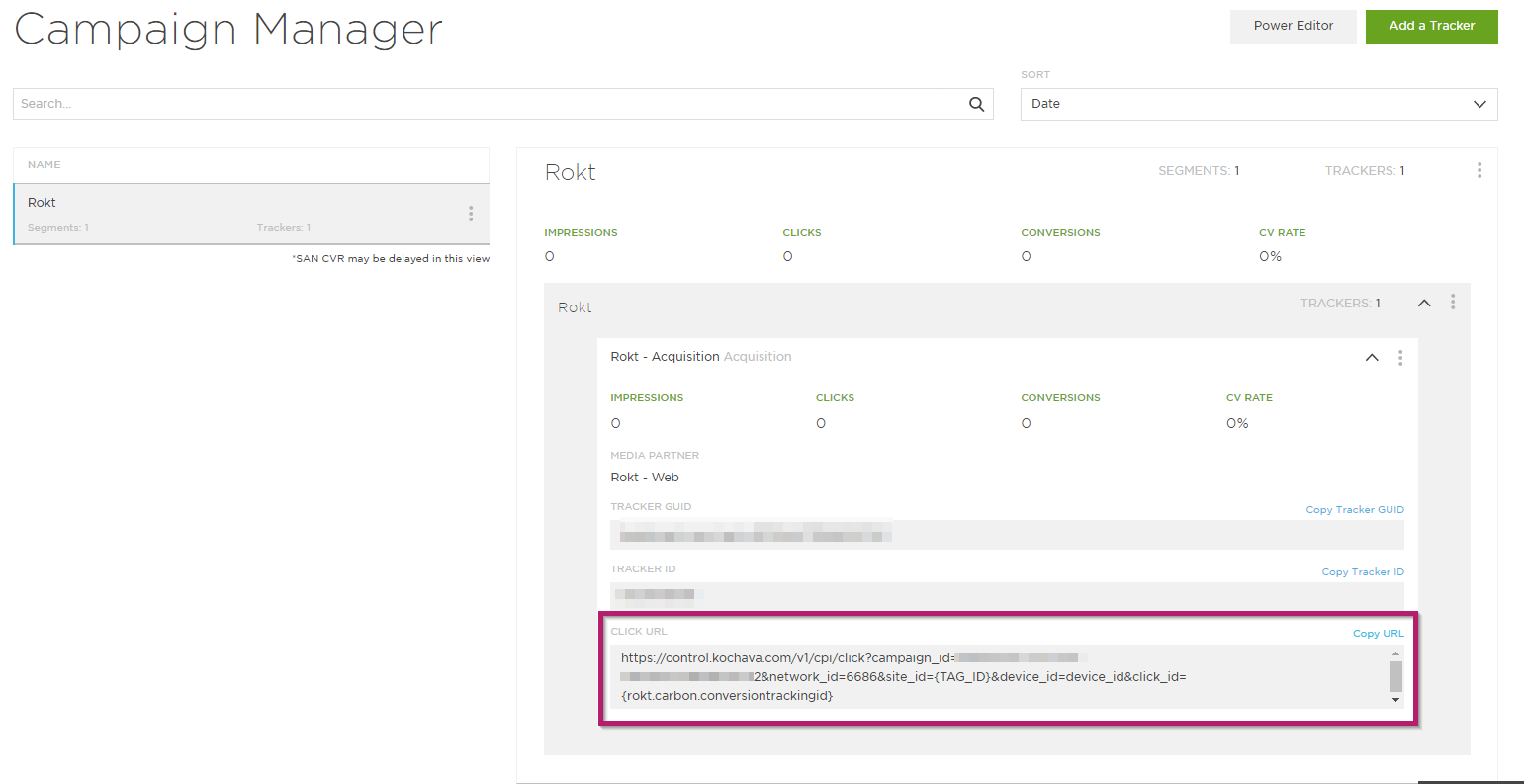
Singular
アトリビューションに測定プロバイダーのSingularを使用している場合は、以下の手順に従ってRoktとの事前設定された統合を確立してください。
- Singularアカウントにログインします。
- Attribution > Partner Configurationsに移動します。
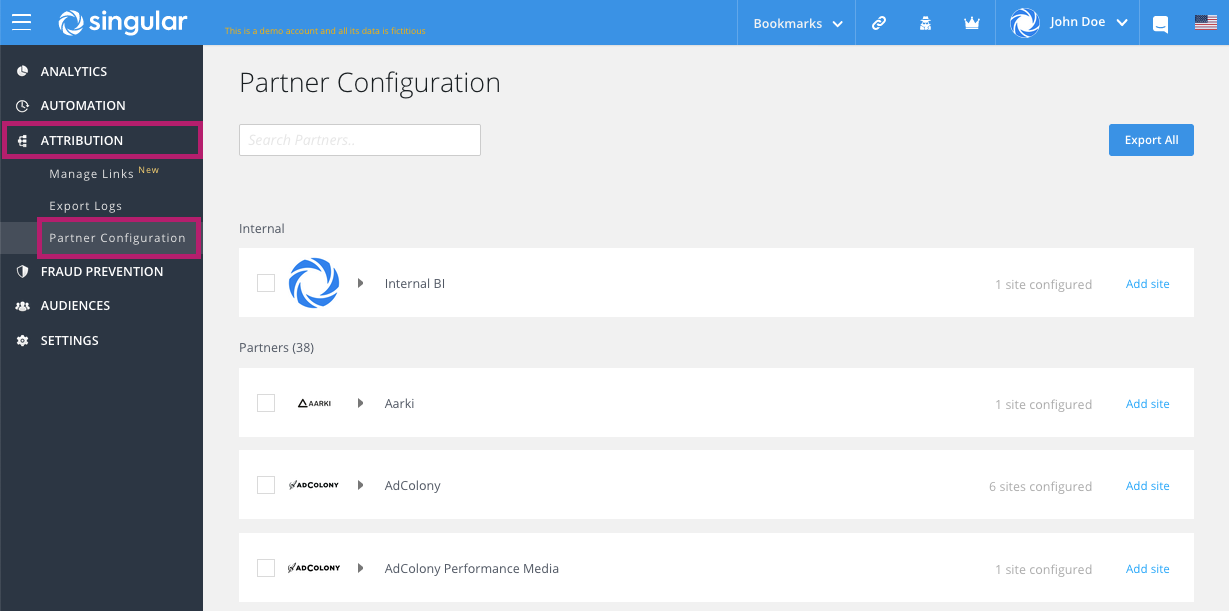
- Roktを検索して選択し、続行します。
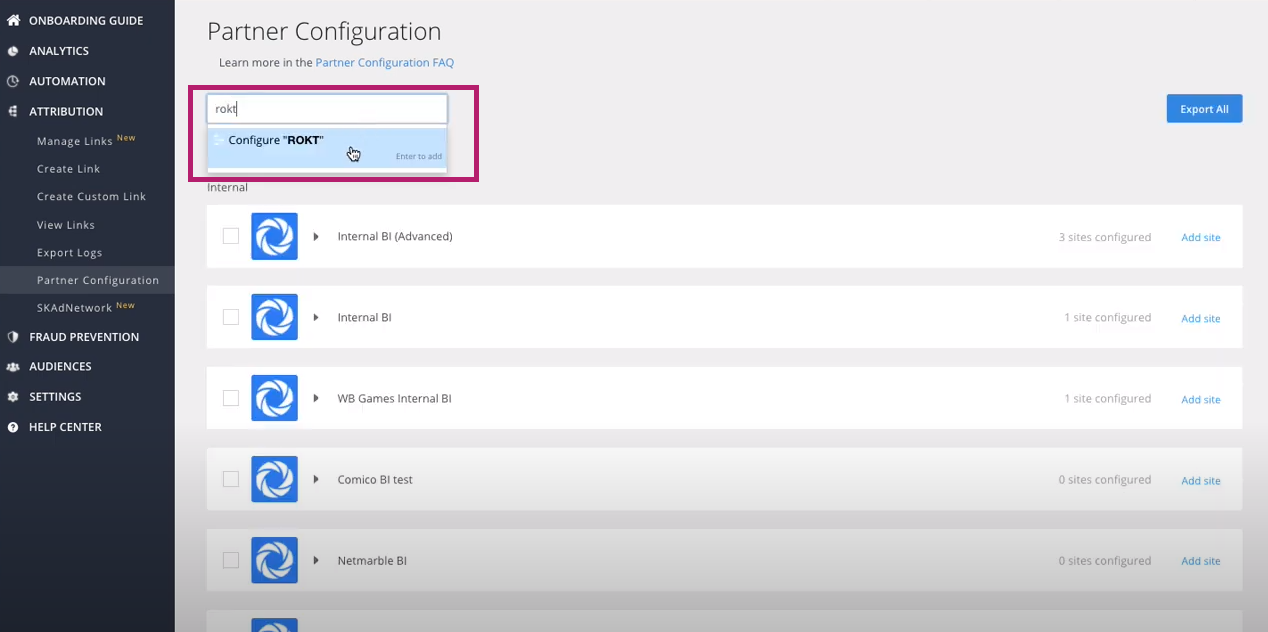
- 開いた設定ウィンドウで:
- Appを選択します。
- App siteを選択します。
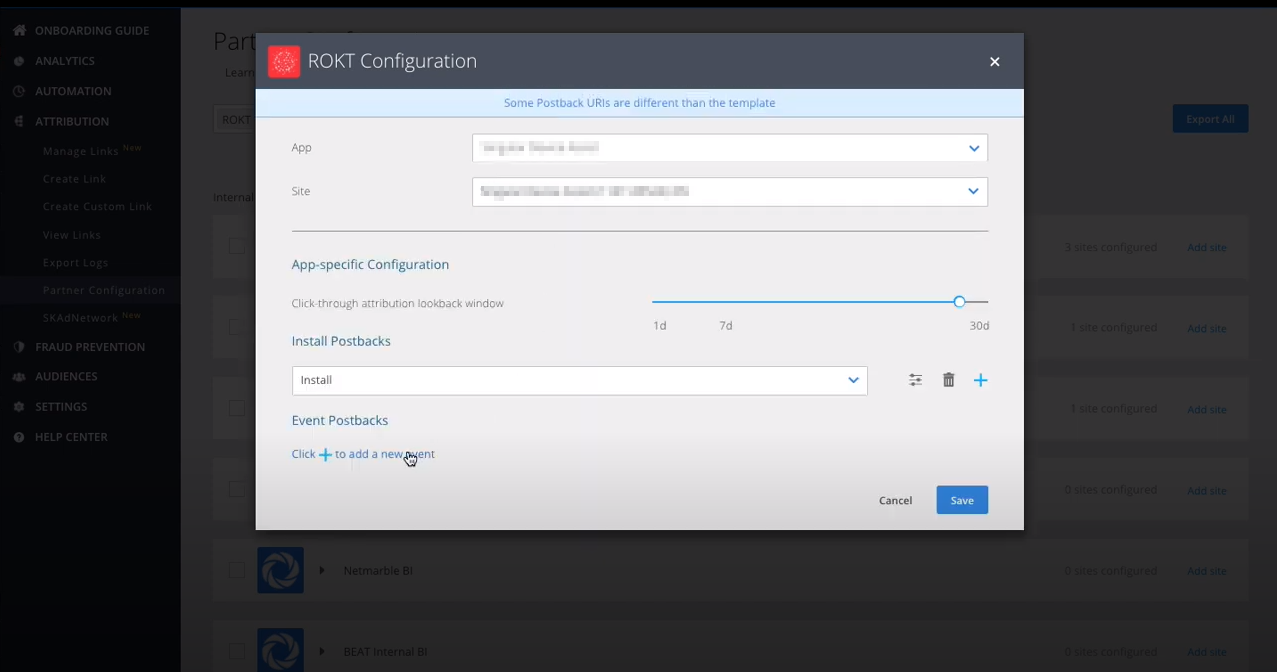
- App-specific configurationの下で:
- イベントポストバックを設定します。
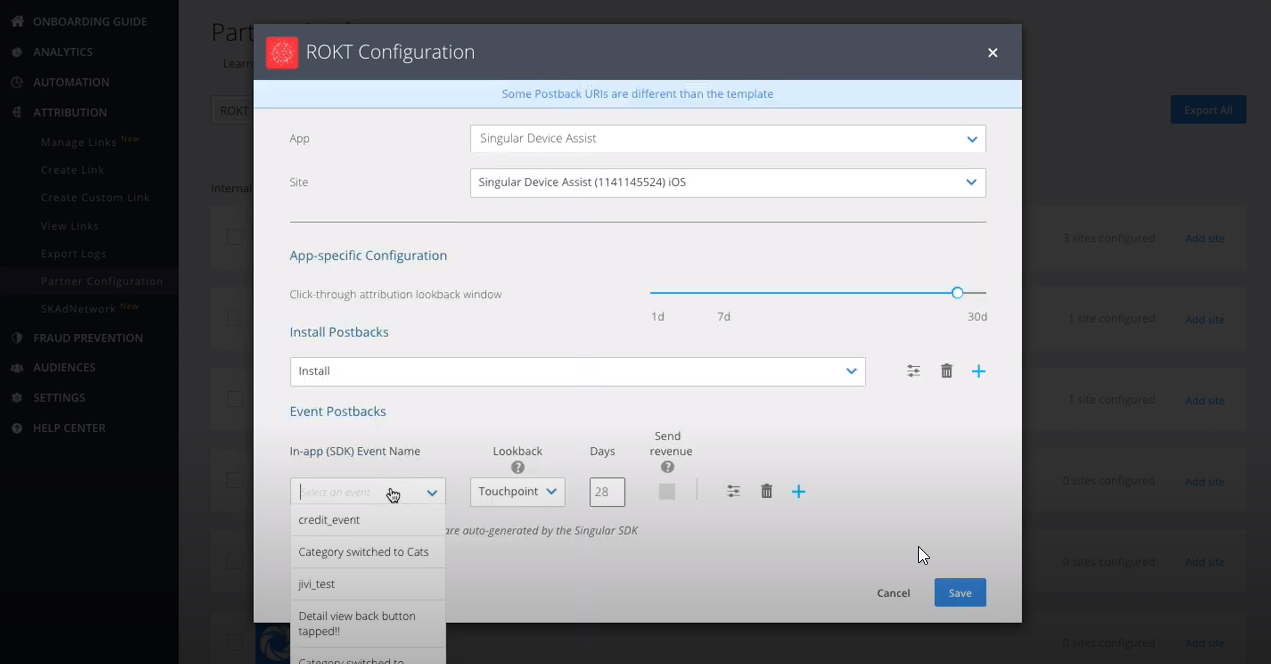
- イベントポストバックを設定します。
- Saveをクリックします。
- Attribution > Manage Linksに移動します。
- 希望するアプリを選択し、Create Linkをクリックします。
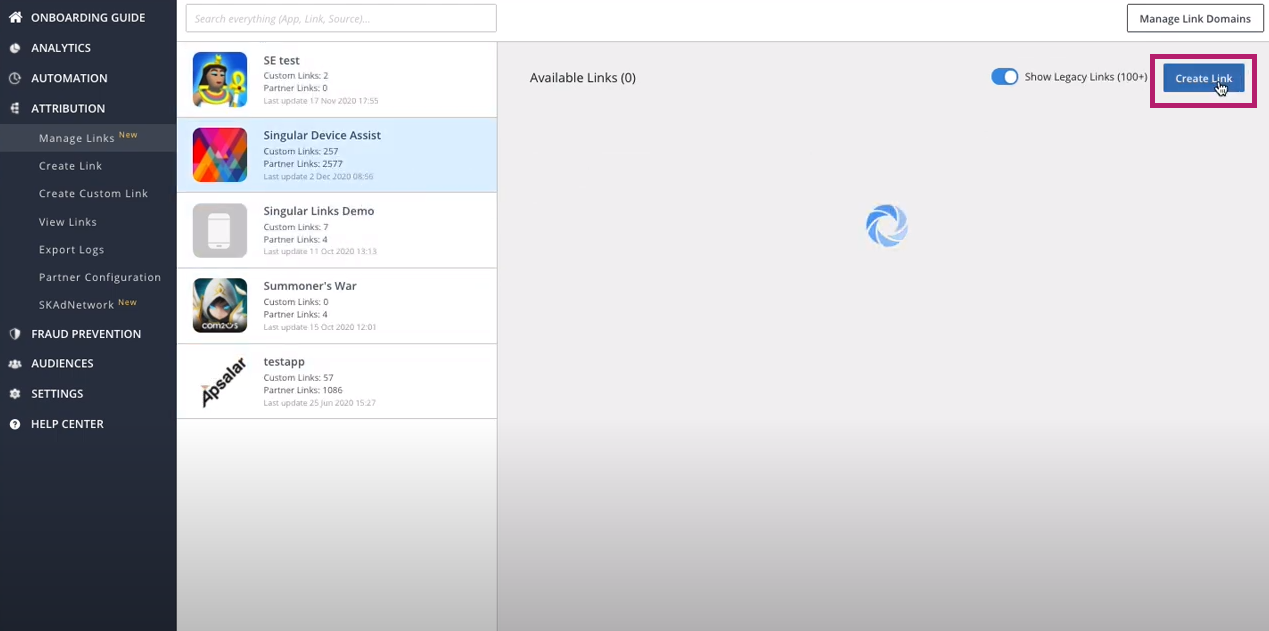
- Link Typeを**"Partner".**に設定します。
- Source Nameを“Rokt”に設定します。
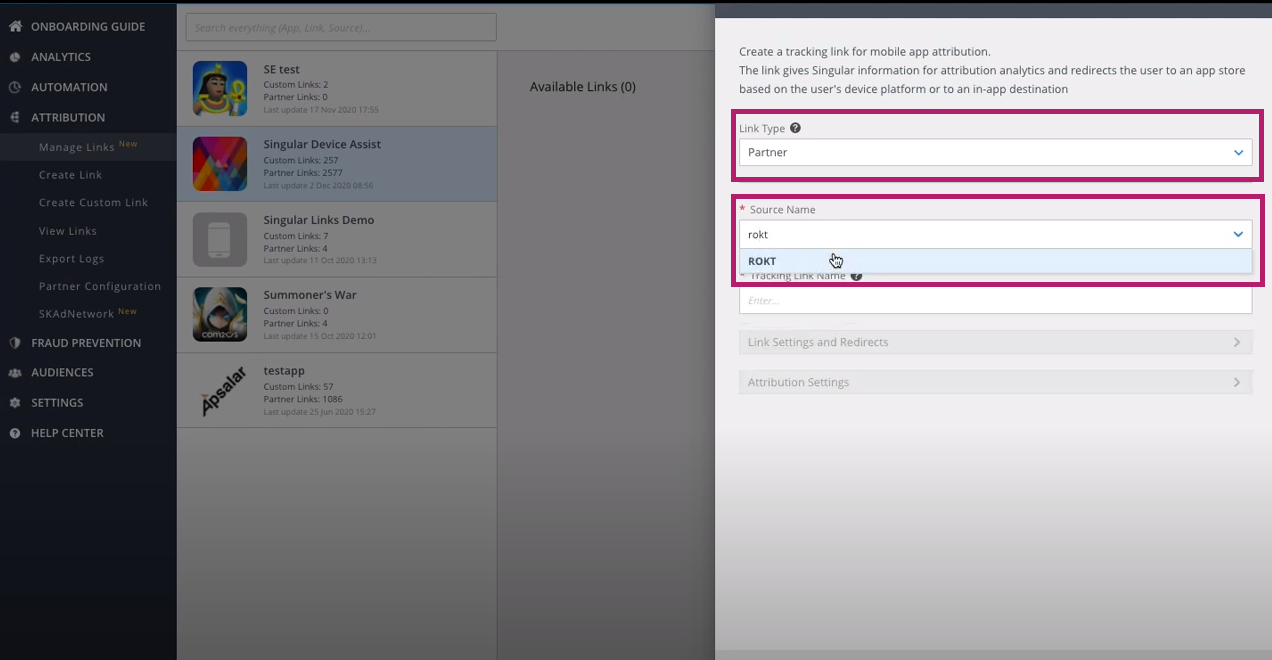
- トラッキングリンク名を入力し、iOS/Androidトラッキングを選択します。
注: Roktは両方のプラットフォームをサポートしていますが、それぞれに別々のリンクを作成する必要があります。
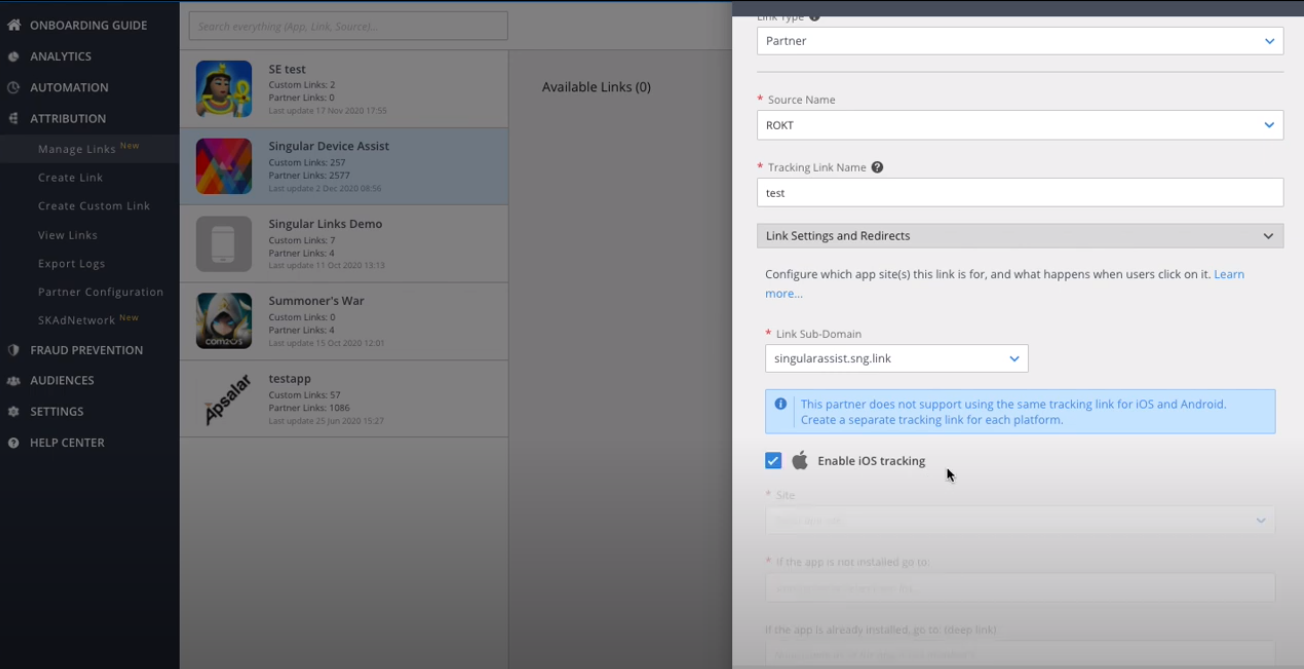
- その他の関連する詳細をすべて入力します。
- Generateをクリックします。
- 下にスクロールしてLink Summaryを見つけます。生成されたClick-through tracking linkをコピーして、Roktのアカウントマネージャーに送信します。
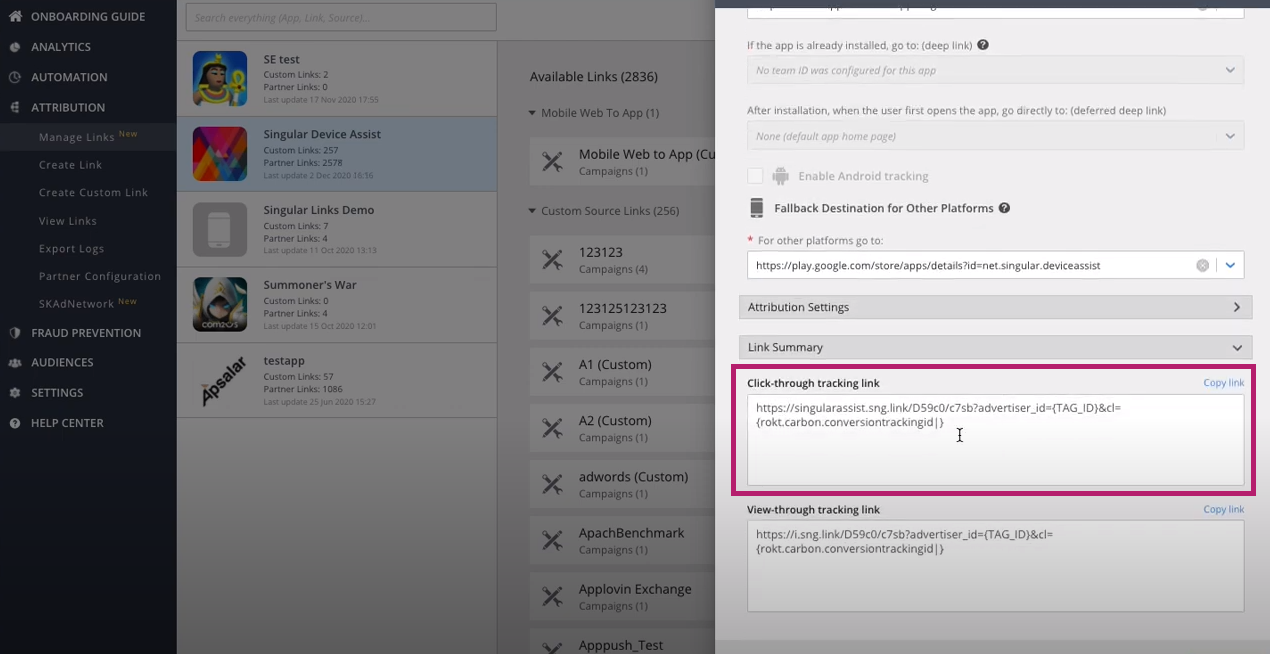
TUNE(旧称 HasOffers)
TUNEはRoktとの事前設定された統合を提供していませんが、以下の手順で手動で統合することができます。
-
TUNEのサインアップリンクをRoktのアカウントマネージャーに送信します。Roktがサインアップすると、TUNEアカウントに承認リクエストが送信されます。
-
Roktをパートナーとしてアカウントに承認します。
-
TUNEアカウントにログインします。
-
Offers > Create Offerに移動します。オファーの詳細、収益、および支払いを更新します。TUNEでのオファーの作成について詳しくはTUNEのウェブサイトをご覧ください。
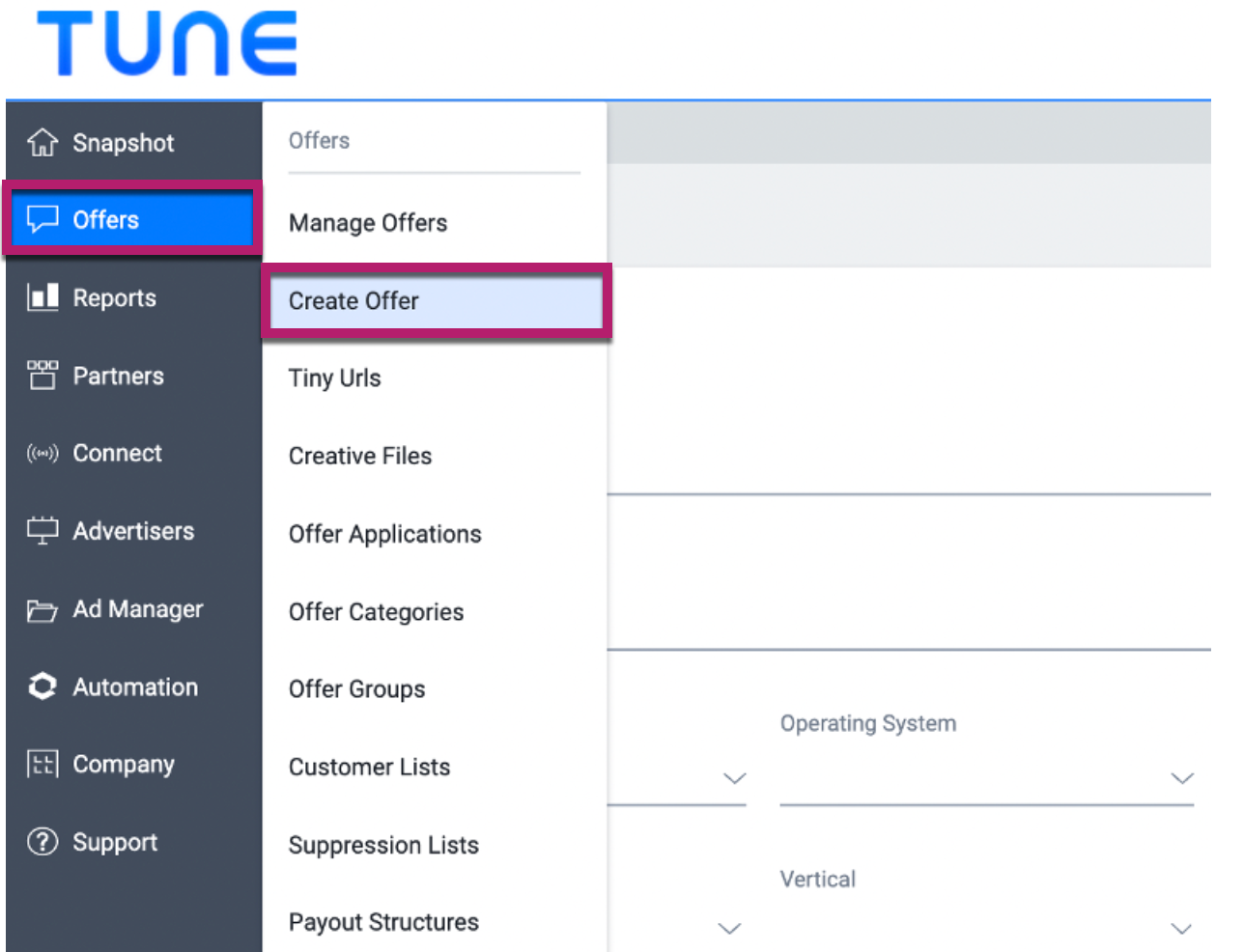
-
オファーを作成したら、トラッキングリンクを生成する必要があります。Offers > Manage offersに移動し、使用したいオファーを選択します。
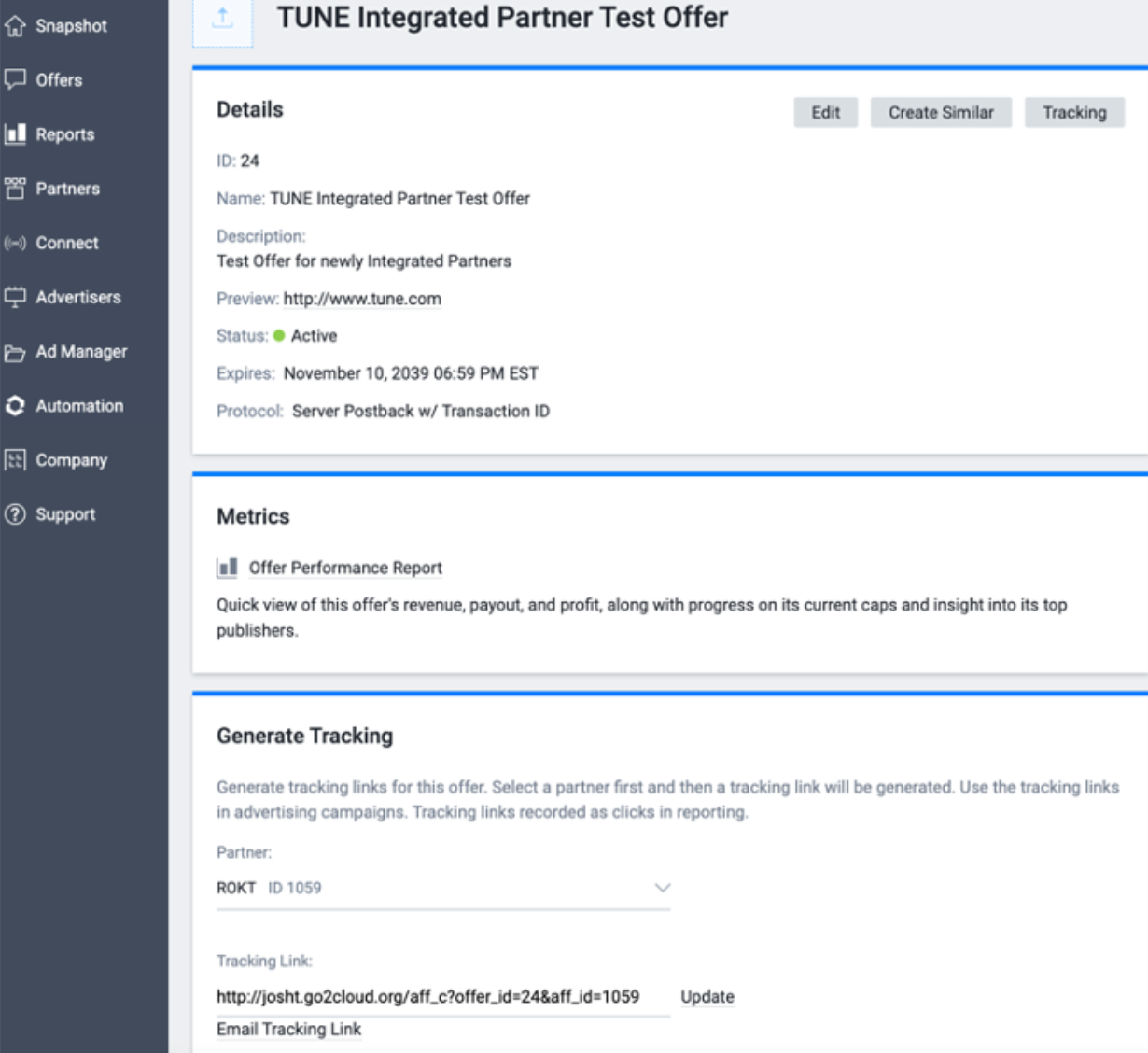
-
Generate Tracking > Partnerに移動し、Roktを検索して選択し、続行します。
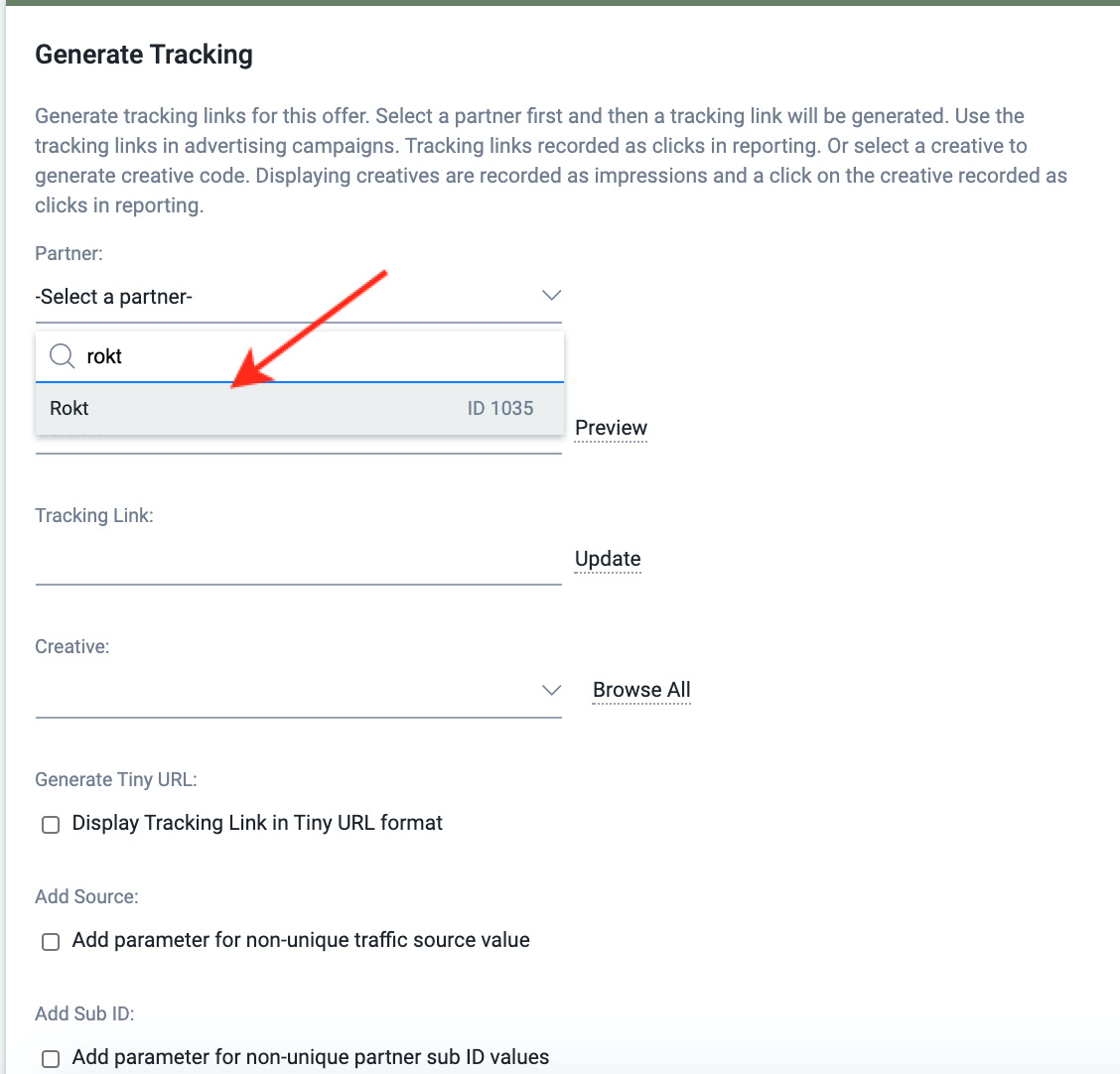
-
Add sourceとAdd sub IDボックスをチェックします。
-
表示される入力ボックスに以下を入力します:
- Source = {ACCOUNT_ID}
- Sub ID = {rokt.carbon.conversiontrackingid|}
- Sub ID 2 = conversion event (例: install, purchase)
-
更新をクリックしてトラッキングリンクを生成します。
- 例:
https://demo.go2cloud.org/aff_c?offer_id=1&aff_id=1&aff_sub={rokt.carbon.conversiontrackingid|}&source={ACCOUNT_ID}&aff_sub2=install
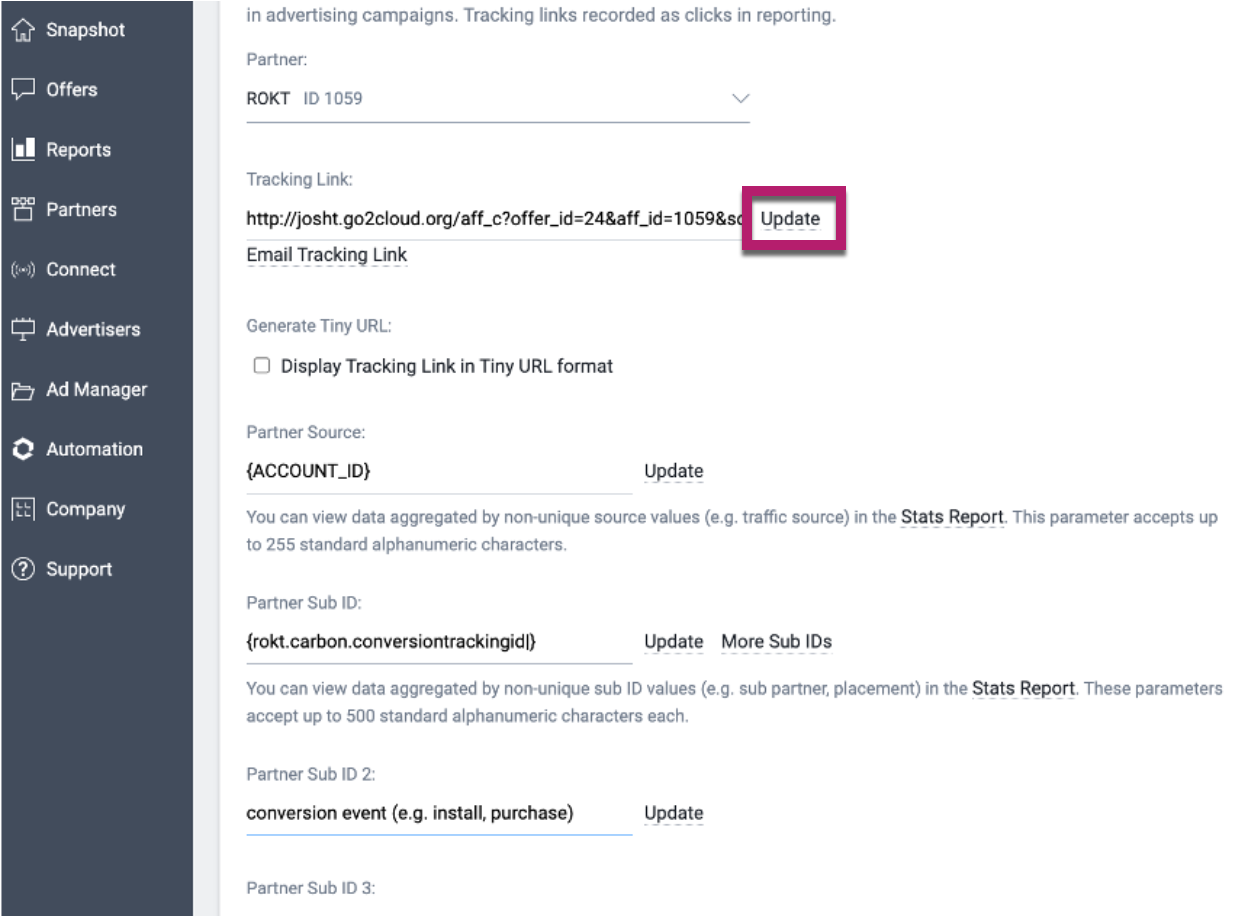
- 例:
-
生成されたリンクをコピーして、Roktのアカウントマネージャーに送信します。
-
ポストバックを設定するには、Partners > Conversion Pixels/URLsに移動します。
-
Add conversion Pixel/URLをクリックします。
-
使用したいオファーを選択し、PartnerをRoktに設定します。
-
TypeをPostbackURLに設定します。
-
次のポストバックURLをコピーして、Conversion Pixel Code/URLテキストボックスに貼り付けます:
https://apps.rokt.com/api/conv?id={source}&passbackconversiontrackingid={aff_sub}&conversiontype={aff_sub2}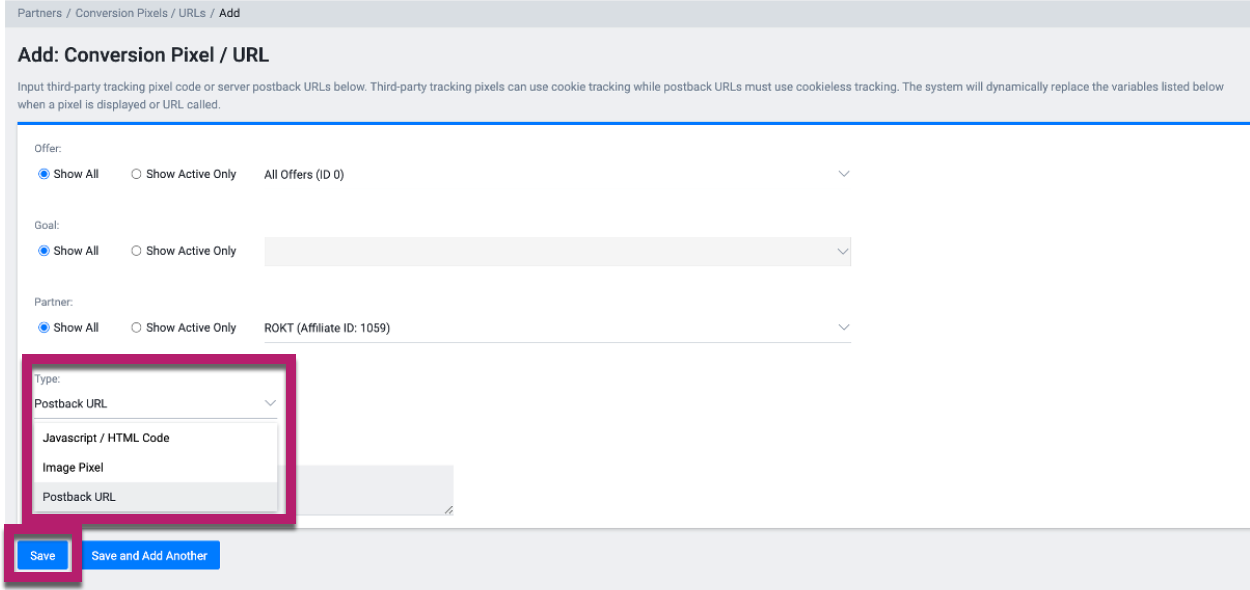
-
Saveをクリックします。
Adjust
Adjustの統合には、Roktとの事前設定された統合はありません。しかし、以下の手順に従うことでRoktとの接続を設定することができます。
-
Adjustアカウントにログインします
-
アプリを見つけ、アプリオプションのキャレット (^) を選択します
-
Tracker URLs を選択します
-
NEW TRACKER を選択します
-
トラッカー名を入力し、ネットワーク = Rokt を選択します
-
Customize を選択します
-
CREATE を選択します
-
クリックURLをコピーし、Roktのアカウントマネージャーと共有します。
-
インストール以外の他のコンバージョンイベント (例: 登録、購入、初回入金) を追跡したい場合は、Adjustで各イベントのユニークなイベントトークンを生成する必要があります。
- ダッシュボードでアプリを見つけ、アプリオプションのキャレット (^) を選択します。
- All Settings > Events を選択します
- モジュールの下部で Create new event を選択し、イベント名を入力します。
- Create を選択します
- イベントトークンをコピーし、Roktのアカウントマネージャーと共有します。
Partnerize
あなたのRoktアカウントマネージャーが、RoktとPartnerizeのセットアップを調整します。
- Roktアカウントマネージャーが、Partnerizeと統合する特定のパートナーのために新しいアカウントを作成します。
- RoktアカウントマネージャーがPublisher IDを送信します。これは、Roktを彼らが追跡しているキャンペーンに招待するために使用されます。
- Roktがキャンペーンに招待されたら、Roktの法務チームが統合が完了する前にパートナーシップの条件を確認します。
- 統合が完了したら、RoktアカウントマネージャーおよびRoktオペレーションチームと連携してトラッキングリンクを作成します。
- リンクには以下のパラメータを含める必要があります:
- Pubref:
{ACCOUNT_ID} - Adref:
{rokt.carbon.conversiontrackingid|}
- Pubref:
- リンクには以下のパラメータを含める必要があります:
その後、RoktはPartnerizeでのポストバックの設定を支援します。
Impact Radius
Roktとの統合を設定するには、以下の手順に従ってポストバックを設定する必要があります:
-
Impact Radiusアカウントにログインします。
-
ImpactプラットフォームでRoktをアフィリエイトプログラムに招待します。
- Roktアカウント名: Rokt_US
- RoktアカウントID: 2666683
-
招待を送信した後、Roktアカウントマネージャーに知らせてください。
-
Roktが招待を受け入れたら、統合の設定を進めることができます。
-
広告リンクを作成します。リンクには以下のパラメータを含めてください…
- subID1: {rokt.carbon.conversiontrackingid|}
- subID2: {ACCOUNT_ID}
- subID3: Conversion event / Action Tracker (例: インストール、購入)
-
ポストバックを設定します。
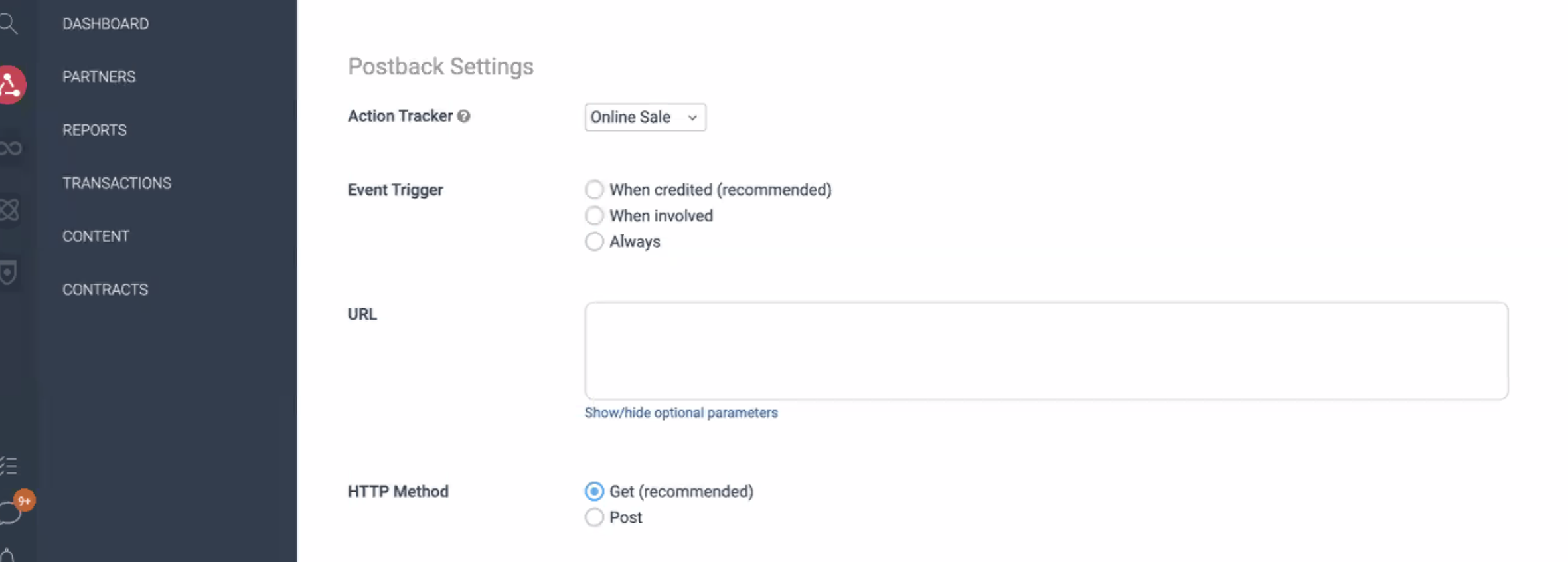
- Roktキャンペーンが最適化されるコンバージョンイベントを表すアクショントラッカーを選択します(例: 購入、フォーム入力、インストール)
- これはキャンペーンのKPIと一致している必要があります。キャンペーンの成功に重要なコンバージョンイベントについて、クライアントサクセスチームと調整してください。
- イベントトリガーを「常に」に更新します
- これにより、RoktはRoktネットワークからのすべてのコンバージョンについて洞察を得ることができます。Roktのプラットフォームがより多くのコンバージョンを確認するほど、ターゲティングを最適化し、キャンペーンの効率を向上させることができます。これは、ImpactがRoktのキャンペーンパフォーマンスを測定し、属性付けする方法を変更しません。
- URL:
https://apps.rokt.com/api/conv? - HTTPメソッド: POST
- ボディ:
id={SubId2}&passbackconversiontrackingid={SubId1}&conversiontype={SubId3} - 本文の形式: クエリ文字列
- 詳細設定を表示: デフォルトのままにする
- 保存をクリック
- ポストバックリンクを設定した後、イベントレベルでセットアップをテストするには、
Test機能を使用します。Actionsのドロップダウンを展開してこのオプションを見つけてください
-
広告リンクとポストバックを設定した後、広告リンクをRoktアカウントマネージャーと共有してください。